混合高清网络硬盘录像机--快速操作手册
- 格式:pdf
- 大小:1.52 MB
- 文档页数:20
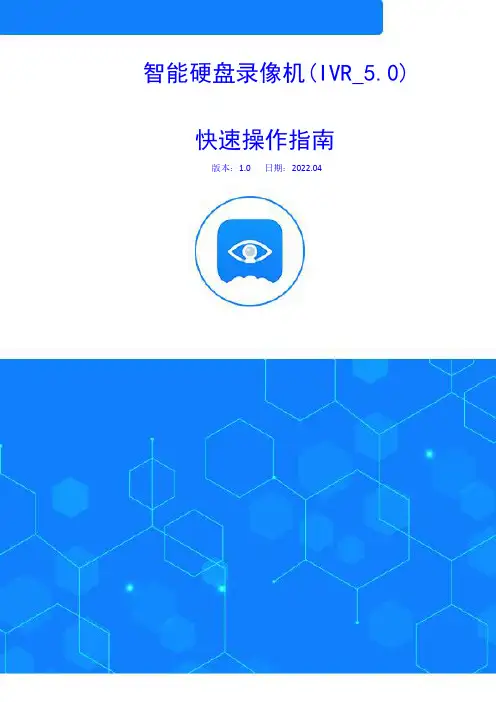
智能硬盘录像机(IVR_5.0)快速操作指南版本:1.0日期:2022.04IVR快速操作指南声明非常感谢您购买我公司的产品,如您有任何疑问或需求请随时联系我们,我们将竭尽全力为您提供技术支持本手机适用于我司所有IVR系列型号的网络高清录像机我公司将根据产品功能的增强或者变化来更新本手册相关内容,恕不另行通知安装注意事项1.设备应远离潮湿、高温、强磁环境,请置于通风良好的场所;在多雷地区使用时,请安装避雷装置,以避免雷击引起的主机故障或硬件烧坏2.请使用正规渠道购买的SATA硬盘(监控专用硬盘)3.请确保主机以及机箱接地避免被静电损坏,供电不能超出电源工作电压范围,推荐使用标配电源4.机器在运行过程中请不要强行直接断电,先通过系统软件关闭本机后再断开电源,防止硬盘损坏使用前请仔细阅读以下操作说明1.硬盘安装注:安装前请断开设备电源步骤1拧开机箱四周的螺丝,并取下上盖步骤2将硬盘螺丝孔位与机箱底板上的螺丝孔位对齐,并逐个拧上硬盘螺丝固定步骤3将硬盘数据线、电源线连接到主板上,另外一端连接到硬盘上步骤4盖好机箱上盖板,并用螺丝固定2.连接示意图3.云智AI远程连接注:使用云眼AI APP远程连接前,请确保IVR已接入Internet步骤1下载云眼AI APP在IVR开机向导手机监控或点击预览界面右上角P2P云服务按钮,或者右键菜单-手机监控,扫描二维码下载对应的云眼AI APP步骤2注册云眼AI帐号登陆帐号步骤3扫描二维码添加设备并预览进入IVR主界面后,您可以在预览界面右上角P2P云服务按钮或者右键菜单-手机监控中显示设备二维码,APP界面左上角扫一扫功能扫描二维码添加设备4.装箱单序号名称数量1网络硬盘录像机1台2快速操作指南1份3鼠标1个4电源适配器1个5硬盘数据线1条6硬盘电源线1条7硬盘固定螺丝若干说明:硬盘数据线根据盘位配对相应数目;硬盘电源线依据电源适配器是否外置配对相应数目,内置电源时不配。


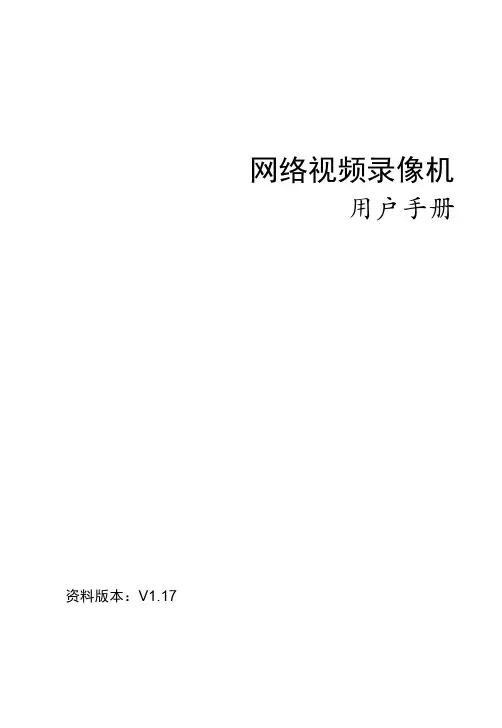
网络视频录像机用户手册资料版本:V1.17感谢您购买我们的产品。
使用时若遇到任何问题,请您及时和经销商联系。
声明注意:本产品的默认密码仅供首次登录使用,为保证安全,强烈建议您将密码设置为强密码。
∙强密码:长度大于8位,且包含字母、特殊字符、阿拉伯数字3种;∙弱密码:长度大于等于8位,且包含字母、特殊字符、阿拉伯数字中的2种及以下;∙本手册中的产品外观图仅供参考,请以实物为准。
∙截取的界面图仅当说明示例,各版本界面存在差异,请以实际界面为准。
∙本手册能作为多个型号产品的使用指导,但不一一列举每个产品的使用情况,请您根据实际产品自行对照。
∙本公司保留在没有任何通知或者提示的情况下对本手册的内容进行修改的权利,但并不确保手册内容完全没有错误。
∙由于物理环境等不确定因素,部分数据的实际值可能与手册中提供的参考值存在偏差,如有任何疑问或争议,请以本公司最终解释为准。
∙您使用产品过程中,请遵守本手册操作说明。
对于未按说明而引起的问题,我司恕不负责,感谢您的配合。
安全须知负责安装和日常维护本设备的人员必须具备安全操作基本技能。
在操作本设备前,请务必认真阅读和执行产品手册规定的安全规范。
∙此为A级产品,在生活环境中,该产品可能会造成无线电干扰。
在这种情况下,可能需要用户对其干扰采取切实可行的措施。
∙请确保设备安装平稳可靠,周围通风良好,设备在工作时必须确保通风口的畅通。
∙使设备工作在允许的温度及湿度范围内,避免置于潮湿,多尘,极热,极冷,强电磁辐射、震动等场所。
∙请确保环境电压稳定并符合设备供电要求,设备仅可在额定输入输出范围内使用,满足防雷要求,并良好接地。
∙请保护电源软线免受踩踏或挤压,特别是在插头、电源插座和从装置引出的接点处。
∙安装完成后请检查正确性,以免通电时由于连接错误造成人体伤害和设备部件损坏!∙请勿自行拆开设备机箱盖上的防拆封条。
若您要拆封,请先与本公司当地代理商联系;否则,若擅自操作导致设备无法维护,本公司将不承担由此引起的所有后果,感谢您的配合!∙异常断电会造成设备硬盘损坏或功能异常,若需对设备关机,请严格按手册说明进行操作。
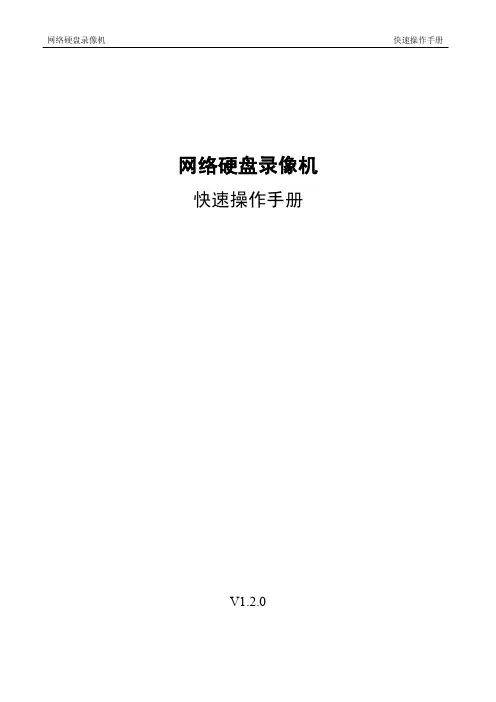
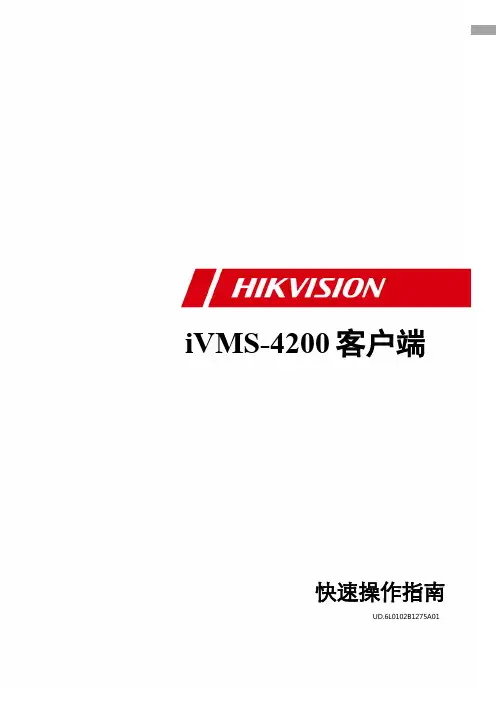
iVMS-4200客户端快速操作指南UD.6L0102B1275A01非常感谢您购买我公司的产品,如果您有什么疑问或需要请随时联系我们。
本手册适用于iVMS-4200。
本手册可能包含技术上不准确的地方、或与产品功能及操作不相符的地方、或印刷错误。
我司将根据产品功能的增强或变化而更新本手册的内容,并将定期改进及更新本手册中描述的软硬件产品。
更新的内容将会在本手册的新版本中加入,恕不另行通知。
本手册中内容仅为用户提供参考指导作用,不保证与实物完全一致,请以实物为准。
本手册中提到的部件、组件和附件仅作说明之用,不代表购买机型的配置,详细配置请以装箱单为准。
注意•本用户手册中所提到的初始用户名(admin)和密码(12345)仅供未采用激活机制的设备初次登录使用。
为杜绝安全隐患,请您务必在初次登录后及时修改初始密码,以防他人未经授权登录您的设备或造成其他不良后果。
•为更好保护您的隐私并提升产品安全性,我们强烈建议您根据如下规则设置较为复杂的密码:不少于8个字符,包含大小写字母、数字和特殊字符等。
•请您理解,您有责任合理配置所有的密码及其他相关产品安全设置。
02040110511201简介 (4)2部署方案 (5)2.1局域网部署方案 (5)2.1.1完整应用模式 (5)2.1.2简化模式 (6)2.2公网部署方案 (7)2.2.1固定IP应用模式 (7)2.2.2动态IP应用模式 (8)3安装和卸载 (9)3.1程序安装 (9)3.2修改、修复或者删除程序 (10)4快速操作 (12)4.1登录 (12)4.2软件界面介绍 (12)4.3向导功能 (15)4.4预览 (17)4.5录像 (18)4.6回放 (21)4.7电子地图 (25)4.8客流量、过线计数和热度图 (29)4.9道路监控 (30)4.10人脸检索 (31)4.11车牌检索 (32)4.12行为分析 (32)4.13人脸抓拍 (33)4.14报警主机 (34)4.15可视对讲 (34)4.16退出 (35)1简介本手册介绍软件的安装卸载,以及一些基本操作,如实时预览、录像和回放。
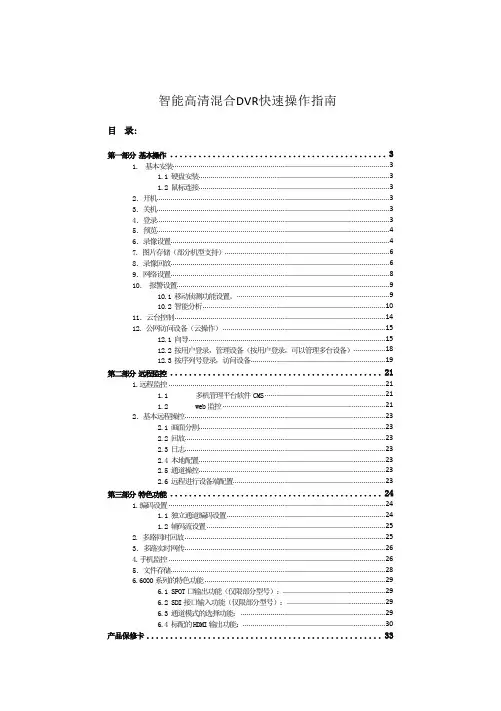
智能高清混合DVR快速操作指南目录:第一部分基本操作 (3)1. 基本安装 (3)1.1 硬盘安装 (3)1.2 鼠标连接 (3)2.开机 (3)3.关机 (3)4.登录 (3)5.预览 (4)6.录像设置 (4)7. 图片存储(部分机型支持) (6)8.录像回放 (6)9.网络设置 (8)10.报警设置 (9)10.1 移动侦测功能设置。
(9)10.2 智能分析 (10)11.云台控制 (14)12. 公网访问设备(云操作) (15)12.1 向导 (15)12.2 按用户登录,管理设备(按用户登录,可以管理多台设备) (18)12.3 按序列号登录,访问设备 (19)第二部分远程监控 (21)1.远程监控 (21)1.1多机管理平台软件CMS (21)1.2web监控 (21)2.基本远程操控 (23)2.1 画面分割 (23)2.2 回放 (23)2.3 日志 (23)2.4 本地配置 (23)2.5 通道操控 (23)2.6 远程进行设备端配置 (23)第三部分特色功能 (24)1.编码设置 (24)1.1 独立通道编码设置 (24)1.2 辅码流设置 (25)2. 多路同时回放 (25)3.多路实时网传 (26)4.手机监控 (26)5.文件存储 (28)6.6000系列的特色功能 (29)6.1 SPOT口输出功能(仅限部分型号): (29)6.2 SDI接口输入功能(仅限部分型号): (29)6.3 通道模式的选择功能: (29)6.4 标配的HDMI输出功能: (30)产品保修卡 (33)概述:感谢您使用我们的产品,本产品属于DVR 4.0系统的产品,是集高清、智能、混合于一体的新型硬盘录像机。
融合了多项网络技术、智能分析技术和信息技术的精华,具备了先进性、适用性、易用性、易扩展性等特性。
具有以下特性:DVR/HVR/NVR 三位一体云技术智能视频分析系统IVS高清化、混合化智能化、自动化云技术·一步上网信息化,移动化第一部分基本操作1. 基本安装1.1 硬盘安装初次使用时,首先请安装硬盘。

网络硬盘录像机快速指南版权所有©杭州海康威视数字技术股份有限公司2020。
保留一切权利。
本手册的任何部分,包括文字、图片、图形等均归属于杭州海康威视数字技术股份有限公司或其子公司(以下简称“本公司”或“海康威视”)。
未经书面许可,任何单位和个人不得以任何方式摘录、复制、翻译、修改本手册的全部或部分。
除非另有约定,本公司不对本手册提供任何明示或默示的声明或保证。
商标声明为海康威视的注册商标。
本手册涉及的其他商标由其所有人各自拥有;HDMI、HDMI高清晰度多媒体接口以及HDMI标志是HDMI Licensing Administrator, Inc.在美国和其他国家的商标或注册商标;本手册涉及的其他商标由其所有人各自拥有。
责任声明●在法律允许的最大范围内,本手册所描述的产品(含其硬件、软件、固件等)均“按照现状”提供,可能存在瑕疵、错误或故障,海康威视不提供任何形式的明示或默示保证,包括但不限于适销性、质量满意度、适合特定目的、不侵犯第三方权利等保证;亦不对使用本手册或使用本公司产品导致的任何特殊、附带、偶然或间接的损害进行赔偿,包括但不限于商业利润损失、数据或文档丢失产生的损失。
●若您将产品接入互联网需自担风险,包括但不限于产品可能遭受网络攻击、黑客攻击、病毒感染等,海康威视不对因此造成的产品工作异常、信息泄露等问题承担责任,但本公司将及时为您提供产品相关技术支持。
●使用本产品时,请您严格遵循适用的法律。
若本产品被用于侵犯第三方权利或其他不当用途,海康威视概不承担任何责任。
●如本手册内容与适用的法律相冲突,则以法律规定为准。
关于本手册●本手册描述的产品仅供中国大陆地区销售和使用。
●本手册作为指导使用。
手册中所提供照片、图形、图表和插图等,仅用于解释和说明目的,与具体产品可能存在差异,请以实物为准。
因产品版本升级或其他需要,海康威视可能对本手册进行更新,如您需要最新版手册,请您登录公司官网查阅()。
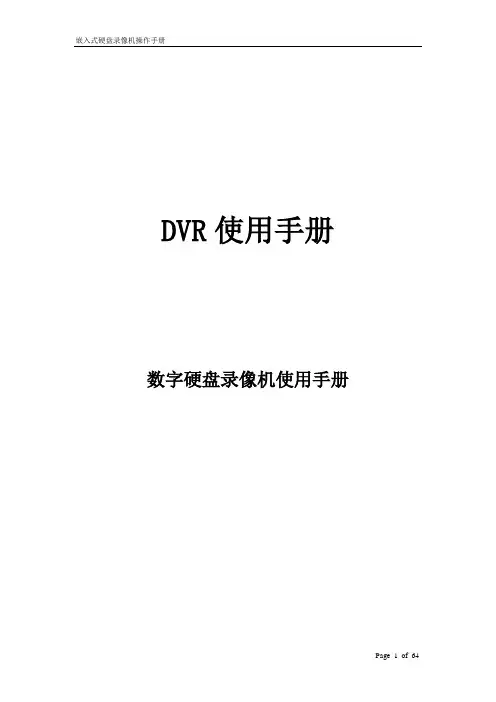
DVR使用手册数字硬盘录像机使用手册目录第一章产品说明 (6)1.1 产品概述 (7)1.2 主要功能............................................................................ 错误!未定义书签。
第二章产品外观结构介绍 (7)2.1按键操作 .................................................. 错误!未定义书签。
2.2遥控器说明 (9)2.3 视频制式 (9)第三章操作系统说明 (10)3.1开/关机 (10)3.2预览 (10)3.3菜单基本操作说明 (10)3.3.1进入菜单模式 (10)3.3.2菜单组成说明 (10)3.3.3退出菜单模式 (11)3.4主菜单介绍 (11)3.5录像回放 (11)3.5.1 文件搜索 (12)3.5.2 搜索结果 (12)3.5.3回放工具控制 (13)3.6手动录像 (14)3.7云台控制 (15)3.8.1管理工具 (15)3.8.1.1 硬盘管理 (16)3.8.1.2 用户管理 (16)3.8.1.3 恢复默认 (18)3.8.1.4 清除报警 (18)3.8.1.5 软件升级 (18)3.8.1.6 时间设置 (18)3.8.1.7 版本信息 (18)3.8.2系统设置 (18)3.8.2.1系统配置 (19)3.8.2.2录像设置 (20)3.8.2.3图像设置 (21)3.8.2.4报警输入 (22)3.8.2.5报警输出 (23)3.8.2.6录像布防 (23)3.8.2.7 视频侦测 (24)3.8.2.8云台设置 (25)3.8.2.9网络设置 (26)3.9日志信息 (27)3.10关闭系统 (28)第四章客户端操作说明 (28)1.1视频监控主页面 (33)1.3云台控制 (34)1.4 高级设置框 (34)1.4对讲控制 (34)1.5配置 (35)1.5.1服务器参数配置 (35)1.5.2通道参数配置 (35)1.5.3报警参数配置 (36)1.5.4用户配置信息 (36)1.5.5其他 (37)1.6远程回放 (37)第五章手机监控注意事项电源本款机型用12V电源。
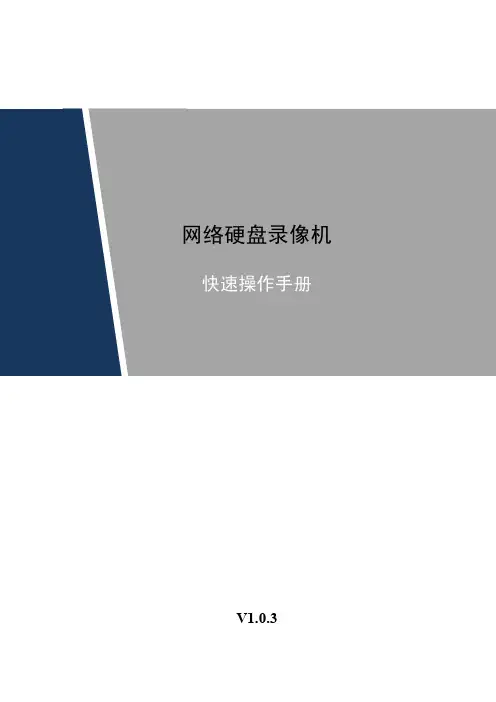

数字硬盘录像机产品说明书 2020-11-27产品说明书——混合高清数字硬盘录像机混合高清数字硬盘录像机产品说明书 2020-11-27 非常感谢您购买我公司的产品,如您有任何疑问或需求请随时联系我们。
本说明书适用的产品为混合高清数字硬盘录像机,包括的产品型号是:MBH-6404L、MBH-6408L及MBH-6416L。
我公司将根据产品功能的增强或变化而更新本说明书的内容,并将定期改进及更新本说明书中描述的软件产品,更新的内容将会在本说明书的新版本中说明,恕不另行通知。
本说明书中内容仅为用户提供指导作用,不保证与实物完全一致,请以实物为准。
目录1. 产品概述 (7)1.1. 产品简介 (7)1.2. 功能特性 (7)2. 操作说明 (10)2.1. 前面板说明 (11)2.2. 后面板接口说明 (12)2.2.1. MBH-6404L后面板 (12)2.2.2. MBH-6408L后面板 (13)2.2.3. MBH-6416L后面板 (14)2.3. 遥控器操作说明 (15)2.4. 鼠标操作说明 (16)2.5. 输入法说明 (16)2.6. 界面说明 (17)2.6.1. 界面元素说明 (17)2.6.2. 常用按钮说明 (18)2.6.3. 预览窗口图标说明 (18)2.7. 菜单说明 (19)2.7.1. 主菜单 (19)2.7.2. 右键菜单 (19)2.7.3. 状态菜单 (20)3. 安装与连接 (20)3.1. 安装注意事项 (20)3.2. 安装硬盘 (21)第3页共 104 页3.3. 外设连接 (22)3.3.1. 基本设备连接 (22)3.3.2. 报警设备/云台设备连接 (23)4. 系统功能介绍 (24)4.1. 开机向导 (24)4.2. 登录/关机 (27)4.2.1. 正常登录 (27)4.2.2. 临时登录 (28)4.2.3. 关闭系统 (29)4.3. 视频端口配置 (30)4.4. 视频管理 (31)4.4.1. 搜索设备 (32)4.4.2. 添加设备 (32)4.4.3. 删除设备 (34)4.4.4. 本机网络设置 (35)4.4.5. 一键设置IP (36)4.4.6. 维护网络摄像机设备 (37)4.5. 远程设置 (42)4.5.1. 查看远程网络摄像机 (42)4.5.2. 设置时间 (43)4.5.3. 用户管理 (44)4.5.4. 维护系统 (47)4.5.5. 系统日志 (49)4.6. 画面布局 (50)4.7. 画面轮显 (50)第4页共 104 页4.8. 电子放大 (51)4.9. 视频调节 (52)4.10. 云台控制 (55)4.10.1. 设置预置点 (55)4.10.2. 设置巡航线 (56)4.10.3. 设置轨迹与守望 (57)4.10.4. 设置扫描 (58)4.10.5. 设置辅助 (59)4.10.6. 设置485云台 (60)4.11. 连接管理 (61)4.12. 抓图功能 (62)4.12.1. 快照抓取 (62)4.12.2. 抓图查询 (63)4.12.3. 图片备份 (64)4.13. 录像功能 (65)4.13.1. 设置手动录像 (65)4.13.2. 设置定时录像 (66)4.13.3. 查询回放录像 (67)4.13.4. 回放控制 (69)4.13.5. 录像备份 (70)4.14. 清除报警 (71)4.15. 系统设置 (72)4.15.1. 常规设置 (72)4.15.2. 时间设置 (73)4.15.3. 用户设置 (75)第5页共 104 页4.15.4. 预览设置 (77)4.15.5. 视频遮挡设置 (78)4.15.6. 码流设置 (81)4.15.7. 音频设置 (82)4.15.8. 网络设置 (84)4.15.9. 网络服务设置 (86)4.15.10. 邮件设置 (88)4.15.11. 移动检测报警设置 (89)4.15.12. 预览或录像码流丢失报警设置 (92)4.15.13. 设备报警设置 (94)4.15.14. 报警预约设置 (97)4.15.15. 系统日志 (99)4.15.16. 系统维护 (100)4.15.17. 系统信息 (102)4.15.18. 存储设备 (103)第6页共 104 页1.产品概述1.1. 产品简介MBH-6400L系列的产品是我司推出的新一代混合高清数字硬盘录像机,它集图像处理技术、网络技术、存储技术、智能化技术和结构技术等技术于一体的高端监控存储设备。
■ 在使用此产品前,请认真阅读此手册并妥善保存以备日后参考。
■ 产品请以实物为准,说明书仅供参考。
■ 本公司保留对此手册的打印错误、软件升级、产品改进以及与最新版本不一致等的修改和最终解释权。
有关变更恕不另行通知,将直接编入新版说明书。
■ 本手册供此系列 NVR 做参考,每个产品的具体操作不一一列举,以下仅以某一型号为例进行说明,请用户根据实际产品自行对照操作。
■ 本产品必须使用本地区推荐使用的电线组件(电源线),并在其额定规格内使用。
■ 本产品电源规格必须符合制造商指导标签的规格,并请使用随机所附电源线提供电力。
网络数字硬盘录像机快速操作手册►开机第一步:将视频输出显示设备连接到后面板的 VGA 或 HDMI 输出口。
第二步:连接鼠标,插上电源。
设备开始启动,电源指示灯呈现蓝色。
第三步:启动完成后,载入“向导”页面。
►关机进入菜单,点击“关闭系统”图标,在弹出关机询问窗口选择“确定”,系统关机。
关机后,断开电源。
以下后面板图示接口介绍仅供参考,请以实物为准。
本系列设备支持安装 2 个硬盘,安装前,请确保硬盘录像机已经断开电源。
切忌带电拔插!以下安装图示仅供参考,请以实物为准,安装步骤如下。
① 拆开主机后面板及侧面板的固定螺丝。
② 将螺钉拧入硬盘螺钉孔内,但无需拧紧,然后将两个硬盘分别对准底壳上的孔位放置。
③ 翻转设备,如图所示固定硬盘。
④ 连接好电源线和数据线。
当拿到硬盘录像机后,首先请检查外观有无明显损坏,然后请您开箱检查配件是否齐全。
若有任何问题,请及时联系卖家。
注意:1. 合上机箱上盖前请检查内观并确保所有线材连接可靠。
2. 使用硬盘前请先格式化硬盘。
⑤ 重新安装机箱上盖。
进入向导网络配置。
第一步:输入 IP 地址、子网掩码、网关等信息,若在路由器中启用了 DHCP, 也可勾选自动获取 IP 地址。
第二步:输入 HTTP 端口(默认 80)和数据端口号(默认 6036)。
点击下一步”添加通道。
网络硬盘录像机操作说明1.开箱及连接设备:首先,打开网络硬盘录像机的包装箱,确保包装中的所有配件齐全。
将硬盘录像机与显示器、摄像机等设备进行连接。
确保所有设备的电源插头连接正常,并打开电源开关。
2.设置网络连接:网络硬盘录像机需要连接到互联网才能实现远程访问功能。
首先,将网络硬盘录像机与路由器连接,打开硬盘录像机并进入系统设置菜单。
找到网络设置选项,选择自动获取IP或手动分配IP地址,确保网络连接正常。
如果需要远程访问,还需要设置端口映射和DNS设置。
3.安装硬盘:网络硬盘录像机需要安装硬盘才能存储录像。
打开硬盘录像机,找到硬盘安装位,并连接硬盘电源和数据线。
然后,关闭硬盘录像机并盖上机箱。
4. 登录系统:打开网络硬盘录像机的管理工具或使用浏览器登录硬盘录像机的IP地址。
输入默认用户名和密码(通常为admin/admin),然后登录到系统。
首次登录系统后,请立即修改默认密码以增强安全性。
5.设置录像计划:在系统设置菜单中,找到录像设置选项。
选择录像计划,并根据需要设置录像模式(持续录像、移动侦测录像等)以及录像时间段。
您还可以设置录像质量和分辨率等参数。
6.远程访问设置:如果您需要通过互联网远程访问网络硬盘录像机,可以在系统设置菜单中找到远程访问选项。
设置并启用远程访问功能,并设置远程访问端口号。
同时,您还可以设置远程访问的手机应用程序或电脑客户端。
完成设置后,您可以使用自己的设备通过互联网查看和管理录像。
7.报警设置:网络硬盘录像机通常支持移动侦测报警功能。
您可以在系统设置菜单中找到报警设置选项。
选择移动侦测区域,并设置报警响应方式(邮件、APP推送等)。
启用报警功能后,当有人或物体进入移动侦测区域时,系统会自动触发报警,并发送通知给您。
8.智能:网络硬盘录像机通常支持智能功能,使您能够快速找到特定的录像文件。
打开录像菜单,选择智能选项。
输入您要查找的特定条件,如日期、时间、摄像头编号等,系统将自动匹配的录像文件。
网络硬盘录像机操作手册之实时查看、切换画面、回放与下载网络硬盘录像机关于实时查看,画面切换,回放和下载操作说明书:设备正常开机后,进入“开机向导"。
单击“一键添加”,可自动添加IPC。
详细见后面“一键添加”。
单击“取消”或“下一步”都进入“登录系统"界面,输入用户和密码.设备出厂默认的用户名有admin、 888888、666666 及隐藏的default.admin、 888888:出厂密码与用户名相同,admin、888888 出厂时默认属于高权限用户。
666666:出厂密码与用户名相同,默认属于低权限用户,仅有监视、回放等权限。
隐藏的default:此用户为系统内部使用,不能删除。
当本地处于“无用户登录”状态时,系统即自动用此帐号登录.用户可通过修改此帐号权限,完成一些免登录可以执行的操作。
其他拥有用本地基本操作户帐号权限的用户可修改default 帐号的权限。
如:希望无用户登录状态也可以看某些通道画面,可直接为default 帐号选上相应通道的监视权限,可扩展设置其它权限设置.单击“确定”,进入“普通设置"界面,可对设备的基本配置进行设置。
包括“本机设置"、“日期设置”和“假日设置".单击“下一步",进入“网络设置”界面,可对设备的网络参数进行配置。
单击“下一步”,进入“远程设备”界面,可搜索并添加设备.单击“下一步”,进入“录像设置”界面,设置录像计划和抓图计划,支持手动绘制时间表。
单击“完成",弹出“开机向导设置完毕”的提示框,单击“完成",开机向导设置完毕。
然后会进入预览界面,在预览界面,单击鼠标左键,界面下方将出现导航条。
开机向导设置完成之后,我们进入到预览界面,预览界面出现如下导航条:1:主菜单界面单击进入主菜单界面。
2:双屏操作3。
输出屏选择选择对应的输出设备的“画面分割数”和“输出通道号”,设置对应输出设备的输出画面. 4。
硬盘录像机操作手册硬盘录像机操作手册一、安全使用注意事项使用本产品时请务必遵守以下事项:本设备上不能放置盛有液体的容器(例如花瓶)。
将设备放置在足够通风的空间并防止堵塞通风口。
检查电源电压,防止出现电压不配导致器件损坏。
使设备工作在技术指标允许的温度及湿度范围内。
水平放置,避免安装在剧烈震动的环境下。
电路板上的灰尘在受潮后会引起短路,为了使设备能长期正常工作,应该定期用刷子对电路板、接插件、机箱风机、机箱等进行除尘。
电池更换不当会有爆炸危险,不建议用户直接更换;如需更换,只能用同样类型或等效类型的电池进行更换。
二、设备提供的功能本地监控VGA显示,最高分辨率达1280*1024。
支持4画面预览,预览通道顺序可调。
支持预览分组切换、手动切换或自动轮巡预览,自动轮巡周期可设置。
支持预览的电子放大。
可屏蔽指定的预览通道。
支持视频移动侦测、视频丢失检测、视频遮挡检测。
支持视频隐私遮盖。
录像与回放支持循环写入和非循环写入两种模式。
支持定时和事件两套压缩参数。
支持定时和手动录像的预录。
支持录像文件的锁定和解锁。
支持指定硬盘内的录像资料仅供读取,只读属性。
支持按通道号、录像类型、文件类型、起止时间等条件进行录像资料的检索和回放。
支持回放时对任意区域进行局部电子放大。
支持回放时的暂停、快放、慢放、前跳、后跳,支持鼠标拖动定位。
支持倒放。
资料备份支持通过USB接口进行备份。
支持按文件和时间进行批量备份。
支持回放时进行剪辑备份。
支持备份设备的管理与维护。
三、操作必读3.1版面操作说明后面标示说明3.2开关机开机注意1、请确认接入的电压与硬盘录像机的要求相匹配,并保证硬盘录像机接地端接地良好。
2、在开机前,请确保有显示器或监视器与设备的VGA/VIDEO OUT相连接。
若前面板电源指示灯不亮,请插上电源,打开电源开关,设备开始启动。
若此前通过菜单或遥控器进行关机,但未关闭设备后面板电源开关,需先关闭电源后再打开,完成开机。